GIT
git 회원가입 및 설치하기
https://github.com/ 들어가서 회원가입하기
https://git-scm.com/ 깃 설치해서 git bash 실행
git bash 대신 Visual Studio Code가 있으면 vs에 터미널에서 하는것도 가능하다.
유저이름 설정
git config --global user.name "your_name"유저 이메일 설정하기 (git email)
git config --global user.email "your_email"정보 확인하기
git config --list
github
생성하기
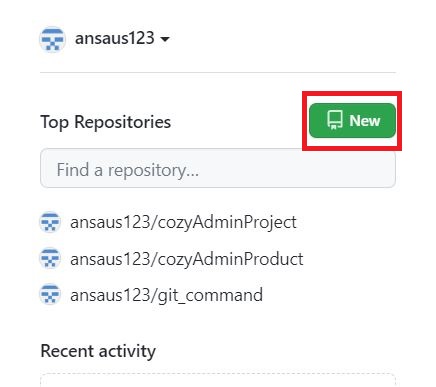
이름정하기
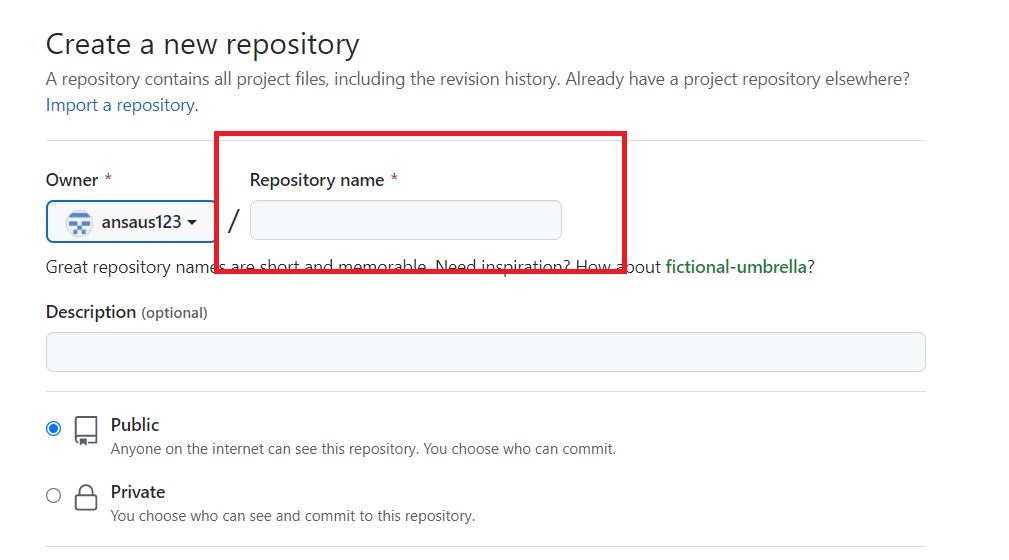
생성하면 나오는 창
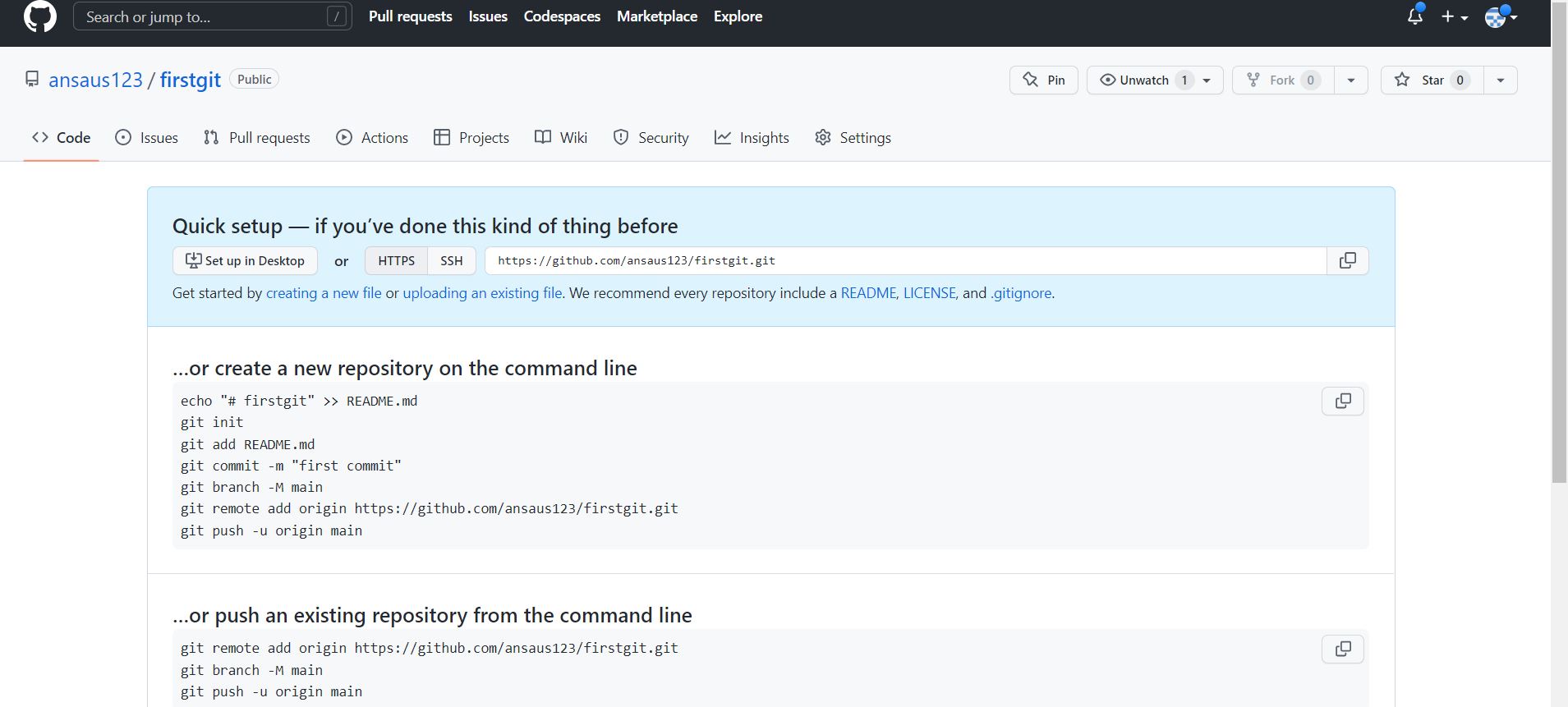
gitbash 가기
gitbash를 실행하면 기본경로 C:/User/user 이고하위 디렉토리 working_dir작업폴더 생성

working_dir 경로 지정후
브랜치 복사하기
$ git clone 깃허브주소 (디렉터리이름)
깃허브주소 복사
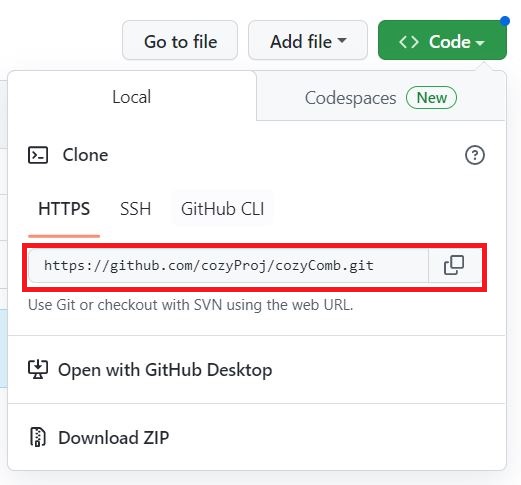
디렉터리이름을 줄 경우에는 지정해준 디렉터리가 새로 생성되면서
그 안의 코드들이 다운로드 되며,
디렉터리 이름을 주지 않을 경우에는
깃허브 프로젝트 이름으로 디렉터리가 디폴트 자동생성 된다
또한 그 안의 코드들이 다운로드 된다.
프로젝트 디렉터리 지정후 master 가 뜬다.
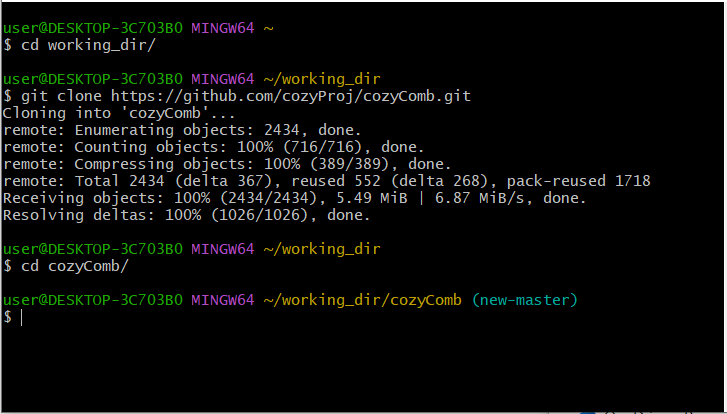
test 브랜치 생성
$ git branch test
test 브랜치 이동 (test가 뜬다)
git checkout test
파일 전체 추가(. 모든파일)
$ git add .
파일 추가 지정
$ git add 파일명
추가파일 확인
$ git status
추가된 파일 저장
git commit -m "메세지"
Github repository랑 내 로컬 프로젝트랑 연결 깃허브에서 내용 복사
git remote add origin https://github.com/cozyProj/cozyComb.git연결 확인
git remote -v브랜치로 push
$ git push origin testorigin은 원격저장소로 clone을 하면 기본 alias로 셋팅된다
여기까지 소스를 올릴때 하나의 루틴(add commit push)이라고 생각하면 된다.
GIT HUB로 팀 프로젝트하기
Github에서 소스코드 다운로드 clone을 한 다음
브렌치 추가하기( git 주인)
$ git checkout -b 브렌치이름브렌치 이름으로 소스 업데이트하기
$ git add .
$ git commit -m "내용"
$ git push origin 브렌치이름git 홈에 가서 보면 해당 문구와 함께 생김

Compare 누르면 내용을 적음
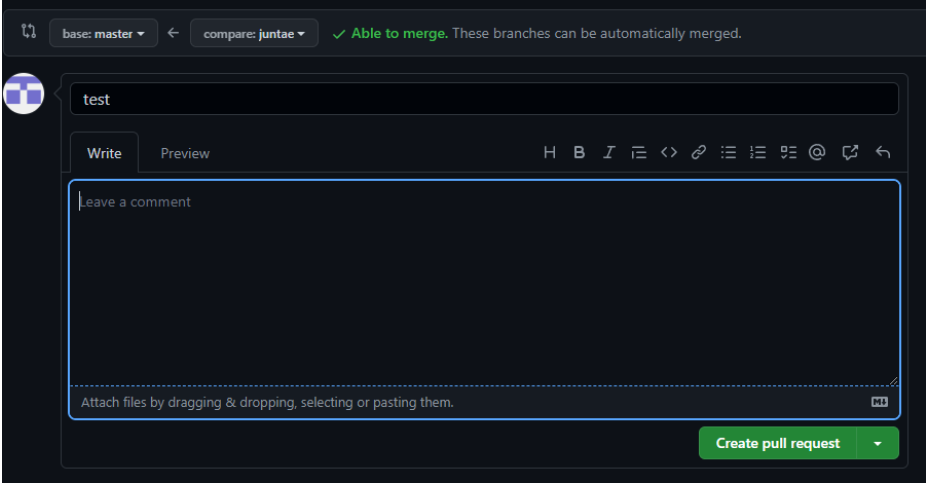
아래에

Merge pull request를 누르면 완료가 된다.
동기화 하기
동기화 하기전에 작업중인 내용이 있었다면 반드시 커밋 후 동기화 하자.
git add .
git commit -m "내용"
동기화 하기
git pull origin master
동기화 하면 수정된 내용이 반영된다.
git push origin 브렌치이름
다시 push를 하면 다른사람이 작업한 내용을 동기화 하고 본인이 작업한 내용이 업데이트가 된다.
업데이트를 하면 다른사람들도 다시 pull로 받아야한다.